Wer einmal die Speicherfresser der Festplatte ermitteln will, kommt fast nicht an TreeSize Free vorbei. TreeSize listet die einzelnen Ordner nach Größe auf und zeigt als Administrator gestartet auch die versteckten Ordner an.
Manchmal ganz interessant, was sich so alles auf der „Platte“ befindet. Nur wahllos den Besen schwingen sollte man auch nicht. Hier muss man mit Bedacht herangehen. In der neuen Version 4.53 wurde die Prozessorlast nach dem Löschen vieler Dateien reduziert und auch eine seltene Fehlermeldung beim Löschen von Dateien wurde behoben.
Wer TreeSize Free installiert hat, braucht nur unter dem Reiter „Hilfe“ auf Updates prüfen klicken. Wer TreeSize Free einmal ausprobieren möchte:
Info und Download:
- jam-software.com/treesize_free
- jam-software.de/download (Auswahl zwischen Installer und portabler Version)
- Vergleich Free / Pro. Wobei die Freeversion eigentlich völlig ausreicht.
TreeSize Free 4.53 reduziert die Prozessorlast nach dem Löschen vieler Dateien

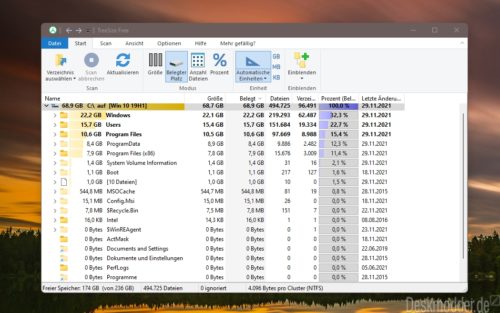


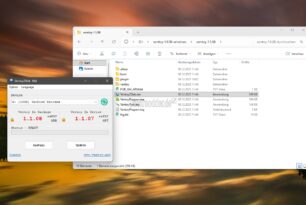



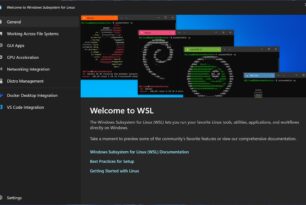
danke für den hinweis
Für diese Zwecke gibt es bei Bedarf wirklich haufenweise Alternativen wie Folder Size (Explorer):
https://www.mindgems.com/products/Folder-Size/Folder-Size.html
https://www.deskmodder.de/blog/2013/02/23/folder-size-for-windows-ordnergroesse-im-datei-explorer-anzeigen/
The Best: FolderSizes.9.3.349
https://www.foldersizes.com/
I think so
Als Free-Edition untauglich, weil 15 Tage nutzbar! Danach kann man noch immer WizTree verwenden
https://diskanalyzer.com/download
„Für diese Zwecke gibt es bei Bedarf wirklich haufenweise Alternativen….“
Ohne jetzt IRGENDEIN Tool schlecht machen zu wollen, aber getreu dem, was oben steht: „Wer einmal die Speicherfresser der Festplatte ermitteln will…“ – wobei es heutzutage ja auch SSD´s gibt – gehe ich da einen ganz anderen Weg.
Ausschalten des Ruhezustandsmodus, des virtuellen Arbeitsspeichers und des reservierten Speichers – das sind die wirklichen Speicherfresser – merkt man ja spätestens nach einem Clean Install und spätestens NACH Aktivierung der entsprechenden Regs ( wenn man sie nicht sogar in einer modifizierten ISO „eingearbeitet“ hat) , macht sich dass auf jeden Fall bemerkbar
bei ersterem gebe ich dir recht, die kannst du problemlos ausschalten , die anderen Zwei solltest du eher aktiv lasen willst du dir keine Probleme einfangen!
„…willst du dir keine Probleme einfangen!“
DESWEGEN deaktiviere ich dass ja alles
ALLE meine Betriebssysteme ( W10 / W11) sind auf SSD´s / NVME´s und ich habe auch schon seit zich von Jahren 32 GB Arbeitsspeicher, also warum sollte ich das für mich „unnötige“ nicht ausschalten ???? Den virtuellen Arbeitsspeicher schalte ich sogar schon seit Windows 7 aus, seit ich damals meine 16 GB auf 32 GB aufgerüstet hatte ( nur mal so nebenbei )
Super Manny, wo finde ich das denn bitte, möchte das x Testen bitte
für mein fast 17 Jahren junges „Frankenpad“ von IBM
LG Aus Asien
Hallo. Ich nutze zum Finden von Speicherfressern wie z.B. vergessenen iPhone-Backups seit ewigen Jahren das Programm Scanner (Freeware) von Steffen Gerlach. Es nutzt ein farbiges Sunburst Diagramm und ist wirklich sehr schnell.
Nur der Vollständigkeit halber sei noch SequoiaView erwähnt, welches mit der Kissenansicht vermutlich das erste seiner Art war. WinDirStat
https://windirstat.net/wizt
hat diese Ansicht übernommen, ebenso
WizTree https://diskanalyzer.com/
Nene, da gäbe es – wie hier anfangs erwähnt – noch so viele mehr. Abgesehen davon, dass ich bereits vor einer Woche WizTree namhaft gemacht habe, wären da noch „Large Files and Folders Finder+“ von „FtSoft Company“, RidNacs von „SplashSoft“, Xinorbis von „Paul Alan Freshney“ oder JDiskReport von JGoodies. Wer es eher unkonventionell mag, kann auch mit SpaceSniffer herumspielen.